웹 서핑을 하다 보면 실수로 중요한 탭을 닫아버리는 경우가 종종 발생합니다. 특히 여러 개의 정보를 동시에 확인해야 할 때, 이런 실수는 큰 불편을 초래할 수 있습니다. 하지만 걱정하지 마세요! 엣지와 크롬 브라우저에서는 간단한 방법으로 닫은 탭을 다시 열 수 있는 기능이 마련되어 있습니다. 이 글에서는 각각의 브라우저에서 탭을 복구하는 방법에 대해 자세히 알아보도록 하겠습니다.
닫은 탭 복구하기: 엣지의 간단한 방법
키보드 단축키 활용하기
엣지 브라우저에서 실수로 닫은 탭을 다시 열고 싶을 때 가장 빠르고 간편한 방법 중 하나는 키보드 단축키를 이용하는 것입니다. Ctrl + Shift + T를 눌러보세요. 이 조합을 입력하면 마지막으로 닫았던 탭이 즉시 복원됩니다. 만약 여러 개의 탭을 연속으로 닫았다면, 이 단축키를 여러 번 눌러서 이전에 닫힌 다른 탭들도 순차적으로 다시 열 수 있습니다. 특히 작업 중 여러 페이지를 탐색하고 있었다면, 이 방법은 정말 유용합니다.
탭 복구 메뉴 활용하기
엣지에서는 닫은 탭을 복구할 수 있는 메뉴 기능도 제공하고 있습니다. 브라우저의 오른쪽 상단에 있는 세 개의 점 아이콘(메뉴 버튼)을 클릭한 후, ‘최근 닫은 탭’ 옵션을 찾아보세요. 여기서는 최근에 닫힌 탭 목록이 나열되어 있으며, 원하는 탭을 클릭하면 쉽게 다시 열 수 있습니다. 이 기능은 각기 다른 웹페이지를 빠르게 전환해야 할 때 매우 유용하며, 실수로 한 번에 여러 개의 탭을 닫았더라도 쉽게 복구할 수 있는 장점이 있습니다.
세션 복원 기능 사용하기
엣지 브라우저는 사용자가 마지막 세션에서 열린 모든 탭을 자동으로 기억하여 다음 실행 시 복원할 수 있도록 하는 기능도 제공합니다. 엣지를 종료하기 전에 설정에서 ‘시작할 때 이전 세션 복원’ 옵션을 활성화해두면, 브라우저를 재시작했을 때 마지막에 열어둔 모든 페이지가 자동으로 열리게 됩니다. 이는 중요한 정보를 잃지 않도록 도와주며, 특히 온라인 쇼핑이나 연구 등에서 유용하게 사용할 수 있습니다.
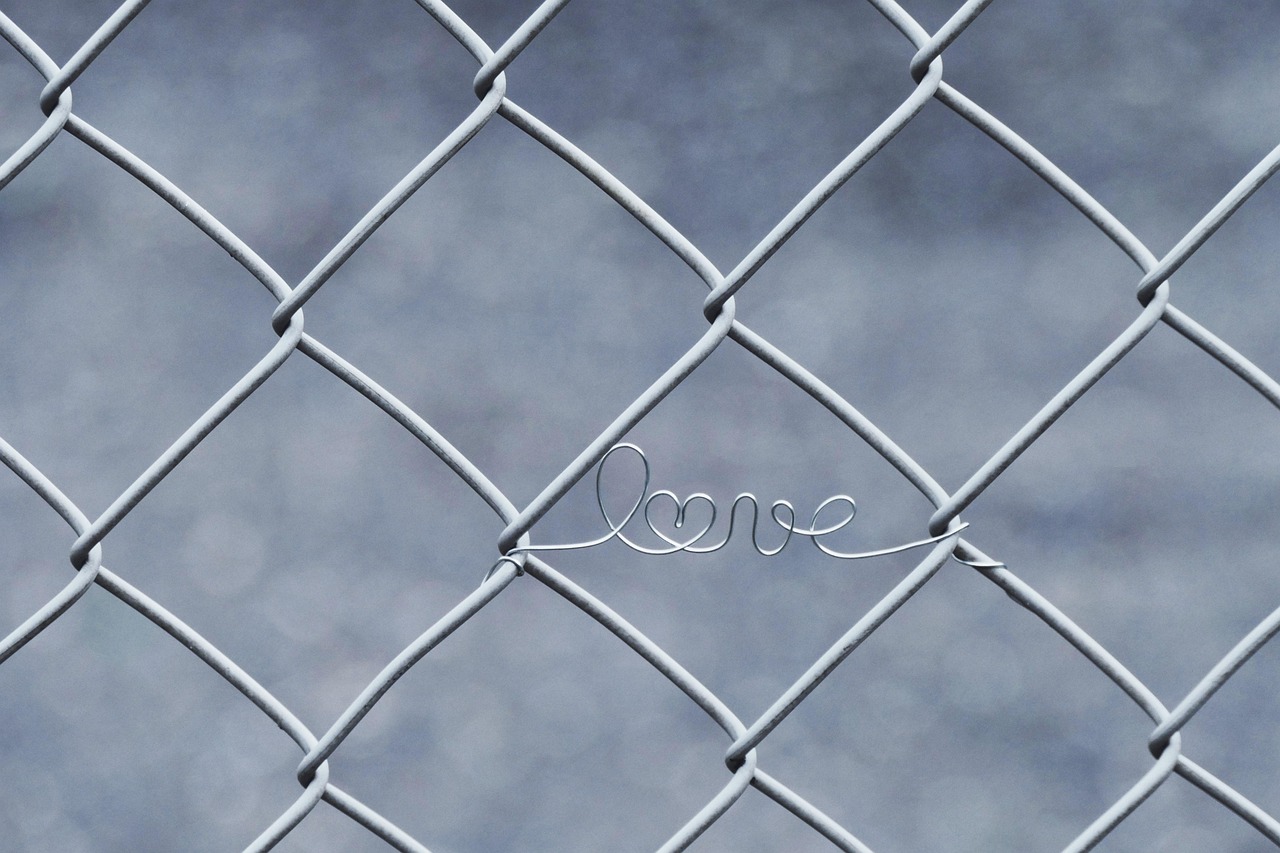
엣지,크롬에서 실수로 닫은 탭 다시 여는 방법!
크롬에서의 닫은 탭 복구법
간편한 키보드 단축키
크롬에서도 엣지와 마찬가지로 Ctrl + Shift + T 단축키를 통해 최근에 닫은 탭들을 손쉽게 복원할 수 있습니다. 이러한 키 조합은 정말 편리하며, 반복해서 누르면 이전에 연 상태였던 다양한 웹페이지들이 차례대로 다시 열립니다. 따라서 크롬 사용자라면 이 단축키는 필수적으로 익혀둘 필요가 있습니다. 이는 특히 다수의 정보를 동시에 확인해야 하는 상황에서 큰 도움이 될 것입니다.
메뉴에서 최근 닫은 탭 찾기
크롬 브라우저 상단 우측 코너에 위치한 점 세 개 아이콘(메뉴 버튼)을 클릭한 후 ‘최근 닫은 항목’ 또는 ‘닫은 모든 탭’ 섹션으로 이동하면 최근에 닫힌 웹페이지 목록이 표시됩니다. 원하는 페이지를 선택하여 클릭만 하면 되니 정말 간단하죠! 이 방법은 여러 작업 중 특정 웹사이트를 다시 방문하고 싶을 때 매우 유용하게 작용합니다.
전체 세션 복원 기능 활용하기
크롬에서도 사용자가 마지막 세션에서 열린 모든 페이지를 기억하여 자동으로 복원하는 기능이 있습니다. 이를 위해서는 설정 메뉴로 가서 ‘시작 시’ 옵션 중 ‘마지막으로 열었던 페이지들’ 또는 ‘특정 페이지 열기’를 선택해야 합니다. 이렇게 설정해 두면 크롬을 재실행했을 때 이전 작업 환경 그대로 돌아올 수 있어 편리함과 효율성을 더해줍니다.
추가 팁: 북마크 활용하기
웹 서핑 중에는 종종 중요하다고 생각되는 페이지들을 북마크 해두는 습관이 좋습니다. 이렇게 해두면 만약 실수로 해당 페이지를 닫더라도 언제든지 쉽게 접근할 수 있게 됩니다. 북마크 바나 즐겨찾기 폴더에 자주 방문하는 사이트들을 정리해두면, 특정 정보를 신속하게 찾고 싶거나 나중에 다시 보고 싶은 경우에도 유용합니다.
모바일에서도 가능한 방법들
모바일 기기에서도 엣지 및 크롬 앱 내에서 비슷한 방식으로 최근에 닫힌 탭들을 복구할 수 있는 기능이 마련되어 있습니다. 크롬 모바일에서는 하단의 메뉴 버튼을 클릭하여 ‘최근 항목’ 섹션으로 들어가면 됩니다. 엣지도 비슷하게 동작하므로 모바일 환경에서도 걱정 없이 웹 서핑을 즐길 수 있죠.
정리: 항상 안전망 두기
웹 서핑 중 실수로 중요한 정보를 놓치는 일이 없도록 하기 위해서는 미리미리 준비해 두는 것이 중요합니다. 위에서 설명한 다양한 방법들을 활용하면 불필요한 스트레스를 줄일 수 있으며, 효율적인 정보 검색과 관리가 가능해집니다. 또한 주기적으로 북마킹 해 두거나 세션 관리 옵션 등을 잘 설정해둔다면 더욱 편안하게 인터넷 서핑을 즐길 수 있을 것입니다.
마무리 생각들
웹 브라우징 중 실수로 닫은 탭을 복구하는 것은 누구에게나 일어날 수 있는 일입니다. 다행히도 엣지와 크롬 모두 사용자가 쉽게 복원할 수 있는 다양한 방법을 제공합니다. 키보드 단축키, 메뉴 기능, 세션 복원 등 여러 가지 방법을 활용하여 정보를 안전하게 관리하세요. 또한, 주기적으로 북마크를 활용하는 습관을 들이면 더욱 편리한 웹 서핑이 가능합니다.
추가로 알아두면 쓸모 있는 정보들
1. 엣지와 크롬 모두 기본적으로 마지막 세션을 자동으로 저장하므로 설정에서 확인해보세요.
2. 모바일 버전에서도 비슷한 기능이 있어 언제 어디서나 탭 복구가 가능합니다.
3. 자주 사용하는 사이트는 즐겨찾기에 추가하여 쉽게 접근할 수 있도록 하세요.
4. 각 브라우저의 업데이트를 통해 새로운 기능이나 개선 사항을 놓치지 마세요.
5. 특정 탭 그룹을 관리할 수 있는 확장 프로그램도 있으니 필요에 따라 활용해보세요.
핵심 포인트만 요약
엣지와 크롬에서 닫은 탭을 복구하는 방법에는 키보드 단축키(Ctrl + Shift + T), 메뉴 기능, 세션 복원 등이 있습니다. 모바일에서도 유사한 기능이 제공되며, 중요한 페이지는 북마크를 통해 쉽게 관리할 수 있습니다. 이러한 방법들을 통해 효율적인 웹 서핑 경험을 누릴 수 있습니다.
